แก้ไขข้อมูลเมตาของแทร็กเสียงของคุณด้วยตัวแก้ไขข้อมูลเมตา M4B เหล่านี้
คุณอาจสงสัยว่าข้อมูลใดที่คุณเห็นในไฟล์ M4V ในเครื่องเล่นสื่อของคุณ นั่นคือข้อมูลเมตา ข้อมูลเมตาคือข้อมูลที่คุณเห็นในแทร็กเสียงหรือคลิปวิดีโอทุกครั้งที่คุณเล่น ข้อมูลเมตาประกอบด้วยชื่อหรือชื่อศิลปิน ความยาวแทร็ก BPM หรือประเภท หากไฟล์เพลงเป็นตัวแทนของข้อมูล ในการเปรียบเทียบข้อมูลเมตาในวิดีโอเป็นข้อมูลที่สำคัญ เช่น ธีม นักแสดง และแม้แต่สถานที่
และถ้าคุณต้องการที่จะ แก้ไขข้อมูลเมตา M4V ของคุณคุณยังสามารถอ้างถึงโพสต์นี้ เนื่องจากเราจะช่วยคุณควบคุมและนำทางข้อมูลของ M4V ผ่านตัวแก้ไขที่แนะนำมากที่สุดสำหรับ Mac และ Windows

- ส่วนที่ 1 ตัวแก้ไขข้อมูลเมตา M4V ที่ดีที่สุดบน Mac
- ส่วนที่ 2 M4V Metadata Editor บน Windows
- ส่วนที่ 3 คำถามที่พบบ่อยเกี่ยวกับ M4V Metadata Editor
ส่วนที่ 1 ตัวแก้ไขข้อมูลเมตา M4V ที่ดีที่สุดบน Mac
1. Vidmore Video Converter
หากคุณเป็นบุคคลทั่วไปที่ปรารถนาจะเป็นผู้สร้างภาพยนตร์หรือสร้างสไลด์โชว์และกำลังมองหาเครื่องมือในการแก้ไขข้อมูลหรือข้อมูลเมตาของคลิปวิดีโอบนอุปกรณ์ Mac ของคุณ คุณควรอ้างอิงถึง Vidmore Video Converter. คุณอาจกำลังคิดเกี่ยวกับวิธีการนำทางนี้ ข่าวดีก็คือมีอินเทอร์เฟซที่ใช้งานง่าย ดังนั้น คุณจะไม่ต้องลำบากในการสำรวจคุณสมบัติการแก้ไขอีกต่อไป
Vidmore Video Converter เป็นร้านค้าแบบครบวงจรเนื่องจากมีโปรแกรมตัดต่อเสียงและวิดีโอ คุณสามารถใช้มันเพื่อเปลี่ยนรูปแบบไฟล์และตัด/ตัดแต่งคลิปเสียงและวิดีโอได้อย่างง่ายดาย นอกเหนือจากนั้น หากคุณเป็นคนที่มีเวลาอันมีค่า คุณสามารถไว้วางใจเครื่องมือนี้ได้เพราะมันมีกระบวนการแปลงที่รวดเร็วกว่า ไม่ว่าขนาดไฟล์จะใหญ่แค่ไหนก็ตาม สิ่งหนึ่งที่ทำให้ Vidmore ใช้งานได้สะดวกคือความสามารถในการทำงานได้ดีที่สุดแม้ว่าการเชื่อมต่ออินเทอร์เน็ตจะไม่ดี ต่อไปนี้เป็นกระบวนการทีละขั้นตอนง่ายๆ เพื่อให้เข้าใจวิธีแก้ไขข้อมูลเมตา M4V โดยใช้โปรแกรมที่ยอดเยี่ยมนี้ได้ดียิ่งขึ้น
ขั้นตอนที่ 1: รับตัวแก้ไขข้อมูลเมตา M4V
ก่อนสิ่งอื่นใด คลิกหนึ่งใน ดาวน์โหลด ปุ่มที่ระบุด้านล่างเพื่อรับตัวแก้ไขข้อมูลเมตา หลังจากที่คุณได้รับเครื่องมือนี้แล้ว ตอนนี้คุณสามารถติดตั้งและปล่อยให้มันทำงานบนอุปกรณ์ของคุณได้
ขั้นตอนที่ 2: ใส่ไฟล์ M4V
ทันทีที่คุณเปิดเครื่องมือ คุณจะเห็นอินเทอร์เฟซหลัก ในการเพิ่มไฟล์ M4V คุณต้องคลิก เพิ่มไฟล์ ที่ส่วนบนซ้ายของหน้าจอ หรือคุณสามารถแตะ บวก ไอคอนที่อยู่ตรงกลางหน้าจอของเครื่องมือ
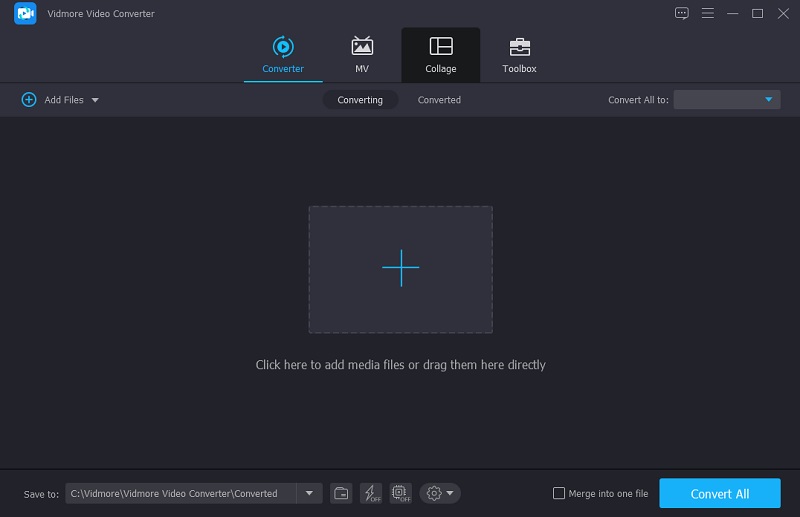
ขั้นตอนที่ 3: แก้ไขข้อมูลเมตา M4V
จากนั้น คุณสามารถเปลี่ยนข้อมูลหลังจากที่คุณได้เพิ่มวิดีโอ M4V ไปที่ เส้นเวลา. เพียงไปที่ไอคอนตัวอักษรสีน้ำเงิน i ทางด้านขวาของไฟล์ M4V แล้วจะเห็นช่องที่ต้องกรอก เช่น หัวข้อ, ศิลปิน, ประเภทและอื่นๆ เพียงวางข้อมูลที่คุณต้องการให้ปรากฏบนไฟล์ M4V ของคุณ
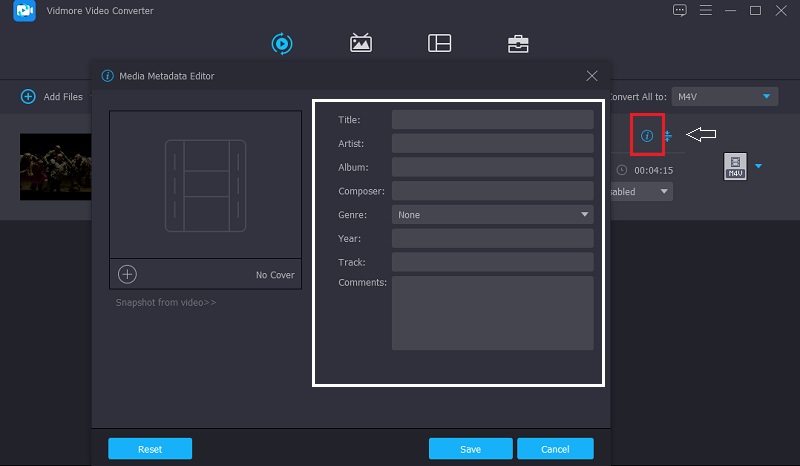
นอกจากนั้น คุณสามารถเปลี่ยนรูปภาพหน้าปกสำหรับแทร็กเสียงได้ เพียงคลิกที่ บวก สัญลักษณ์ที่ปรากฏด้านล่างกรอบและเลือกภาพที่คุณต้องการดูทุกครั้งที่คุณเล่นไฟล์ M4V บนเครื่องเล่นสื่อของคุณจาก ห้องสมุด. หลังจากนั้นให้กด บันทึก ปุ่ม.
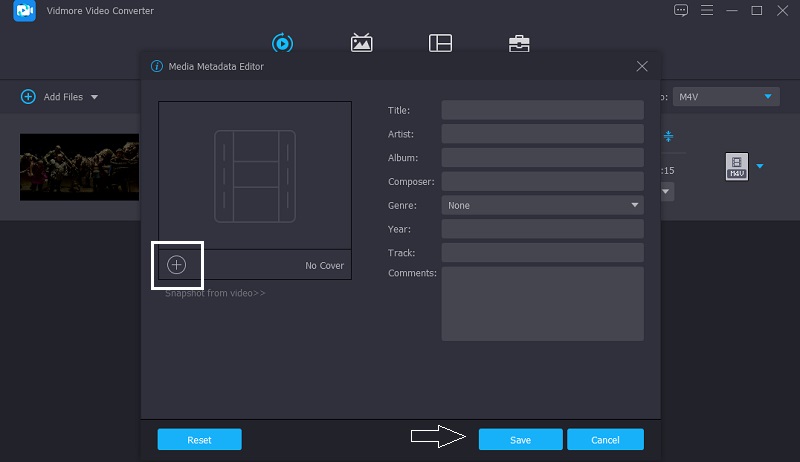
ขั้นตอนที่ 4: แปลงไฟล์ M4V
สุดท้าย คุณสามารถเริ่มกระบวนการแปลงหลังจากป้อนข้อมูลในไฟล์ M4V และใส่รูปภาพปก หากต้องการให้การเปลี่ยนแปลงมีผล ให้คลิกที่ แปลงทั้งหมด ปุ่มและรอให้การแปลงเสร็จสมบูรณ์
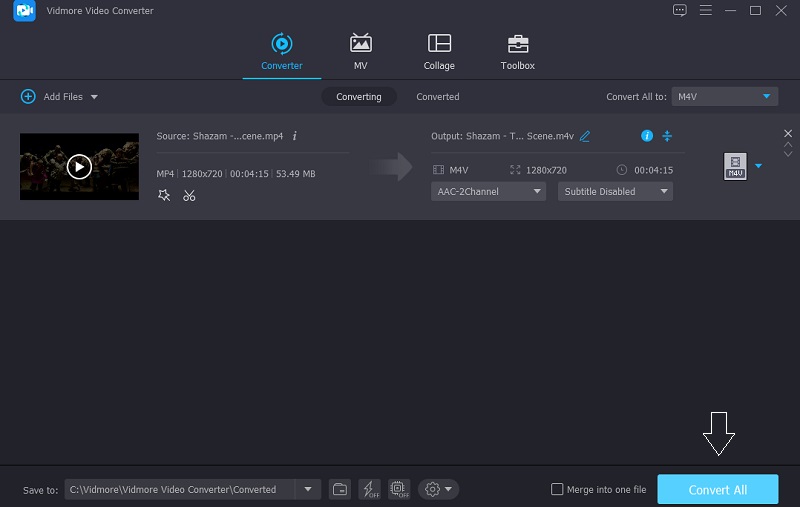
2. iTunes
ซอฟต์แวร์อื่นที่เข้ากันได้กับอุปกรณ์ Mac และ iPhone คือ iTunes เป็นซอฟต์แวร์ประเภทหนึ่งที่ช่วยให้คุณสามารถเพิ่ม จัดระเบียบ และเล่นคอลเลคชันสื่อบนอุปกรณ์ของคุณได้ เป็นแอพฟรีที่จัดการคลังเพลงและการเล่นมิวสิควิดีโอของคุณ นอกจากนั้น คุณสามารถใช้สิ่งนี้เพื่อเล่นเพลงของคุณได้โดยไม่ต้องเชื่อมต่ออินเทอร์เน็ต ส่วนใหญ่จะใช้สำหรับการดาวน์โหลด เล่น และแก้ไขไฟล์เสียงและวิดีโอ
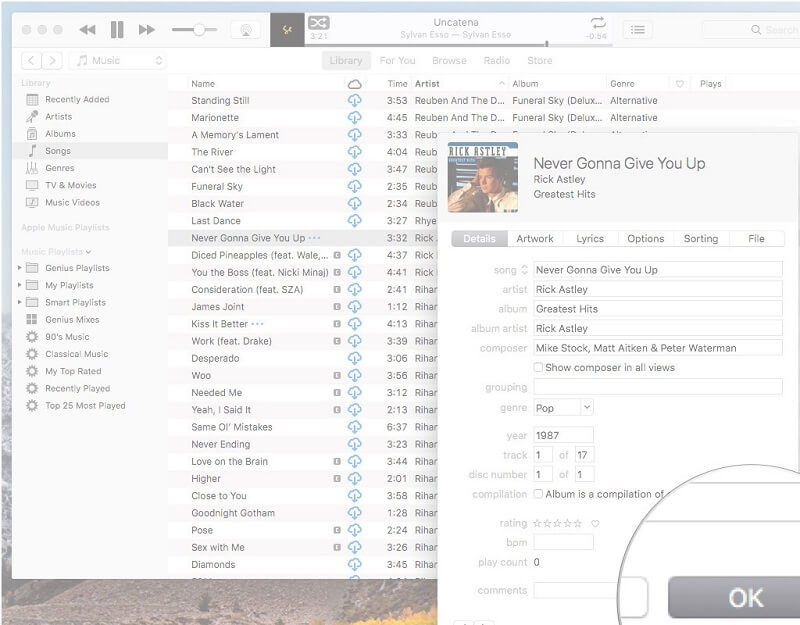
ส่วนที่ 2 M4V Metadata Editor บน Windows
จนถึงตอนนี้ เราได้แชร์ตัวแก้ไขข้อมูลเมตา M4V บน Mac และ ณ จุดนี้ เราจะแชร์ตัวแก้ไขข้อมูลเมตา M4V ที่แนะนำมากที่สุดในอุปกรณ์ Windows ลองดูพวกเขาและดูว่าเครื่องมือใดที่เหมาะกับรสนิยมของคุณที่สุด
1. TagScanner
TagScanner เป็นซอฟต์แวร์ที่ช่วยให้คุณสามารถเปลี่ยนข้อมูลเมตาในขณะที่จัดเก็บการบันทึกเสียงตามลำดับเวลา TagScanner เช่นเดียวกับโปรแกรมแก้ไขไฟล์อื่นๆ จะช่วยให้คุณสามารถเปลี่ยนชื่อและแก้ไขไฟล์เสียงและวิดีโอ รวมทั้งไฟล์ต่างๆ จำนวนมาก สิ่งที่ทำให้ซอฟต์แวร์นี้คุ้มค่ามากคือความสามารถในการเปลี่ยนข้อมูลเมตาของไฟล์ขนาดใหญ่ได้อย่างรวดเร็ว นอกจากนี้ สามารถรับข้อมูลเมตาได้โดยตรงจากไลบรารีของคอมพิวเตอร์
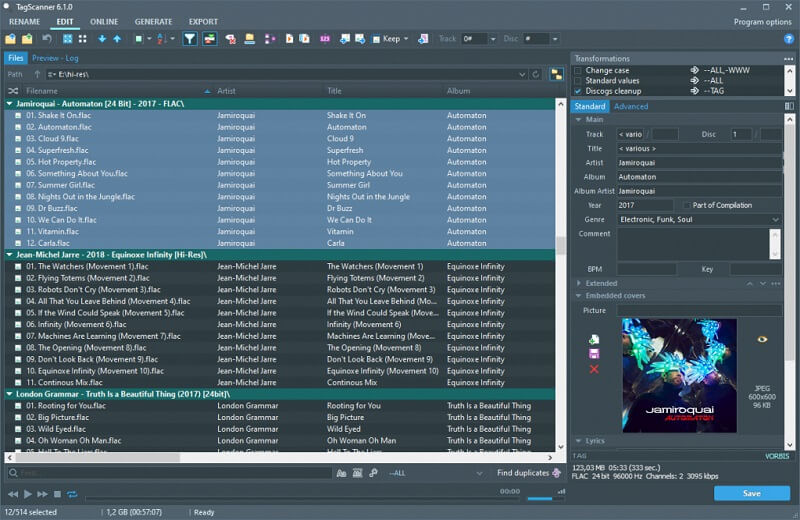
2. TigoTago
คุณสามารถไว้วางใจ TigoTago ได้หากคุณกำลังมองหาตัวแก้ไขข้อมูลเมตา M4V แบบธรรมดาสำหรับ Windows เครื่องมือแก้ไขของระบบนั้นยอดเยี่ยมมาก และไม่มีความซับซ้อนมากนัก ทำให้ทำงานได้อย่างราบรื่นและมีประสิทธิภาพ ดังนั้น หากคุณไม่คุ้นเคยกับซอฟต์แวร์ตัดต่อ คุณจะประทับใจกับการออกแบบที่ใช้งานง่ายของซอฟต์แวร์นี้
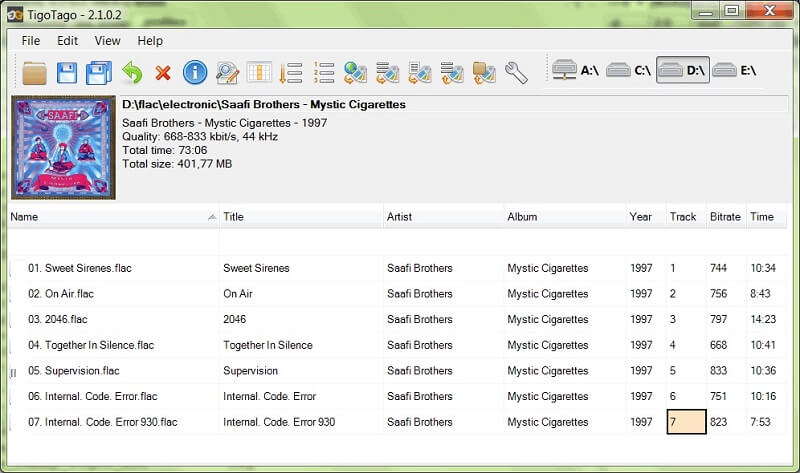
ส่วนที่ 3 คำถามที่พบบ่อยเกี่ยวกับ M4V Metadata Editor
ไฟล์ M4V คืออะไร?
ไฟล์ M4V คือไฟล์ MPEG-4 ที่ใช้เพื่อพกพาวิดีโอจากร้าน iTunes ของ Apple เช่น รายการทีวี มิวสิควิดีโอ และภาพยนตร์ทั้งเรื่อง
จะแก้ไขข้อมูลเมตาบน iTunes ได้อย่างไร
เลือกเพลงจากเมนูป๊อปอัปที่ด้านซ้ายบนของซอฟต์แวร์ iTunes บน PC ของคุณ จากนั้นเลือกคลัง จากนั้นเลือกเพลงจากแถบด้านข้างทางด้านซ้าย หลังจากนั้น เลือกรายการ จากนั้น แก้ไข จากนั้นเลือกข้อมูลเพลง สุดท้ายพิมพ์ข้อมูลที่อัปเดตแล้วกด Enter
ข้อมูลเมตาของวิดีโอมีประโยชน์อย่างไร
มันเพียงเพิ่มบริบทให้กับเนื้อหาวิดีโอ ทำให้ผู้ดูสามารถค้นหาสิ่งที่พวกเขากำลังมองหาได้ง่ายขึ้น ไม่เพียงแค่นั้น แต่ยังช่วยให้คุณไปยังส่วนต่างๆ ภายในเนื้อหาได้อย่างมีประสิทธิภาพ เช่นเดียวกับการค้นหาในเอกสารที่เขียนโดยทั่วไป
สรุป
กำลังแก้ไข ข้อมูลเมตา M4V จะช่วยคุณจัดระเบียบไฟล์และมีข้อมูลในไลบรารีของคุณ และหากคุณเป็นบุคคลทั่วไปที่ต้องการสร้างเนื้อหา ไม่ว่าจะเป็นไฟล์เสียงหรือวิดีโอ คุณจะควบคุมข้อมูลเมตาของไฟล์ได้ดียิ่งขึ้น นอกจากการเป็นเจ้าของแล้ว มันจะช่วยให้คุณจัดระเบียบไฟล์ของคุณได้อย่างง่ายดาย คุณกำลังรออะไรอยู่? เริ่มแก้ไขข้อมูลเมตา M4V โดยขึ้นอยู่กับตัวแก้ไขข้อมูลเมตา M4V บนอุปกรณ์คอมพิวเตอร์ของคุณ แต่ถ้าคุณชอบซอฟต์แวร์ที่เข้ากันได้กับทั้งอุปกรณ์ Mac และ Windows ที่มีอินเทอร์เฟซที่ใช้งานง่าย คุณควรลองใช้ Vidmore Video Converter.


